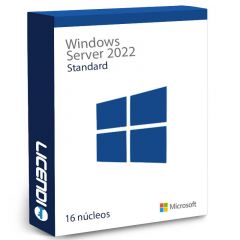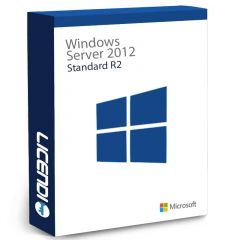Comment convertir Windows Server de la version d'évaluation à la version complète ?
Introduction
Windows Server est un pilier pour de nombreuses entreprises, car il fournit les outils et les services nécessaires à la gestion des réseaux, des applications et des services web. Commencer par une version d'évaluation est un excellent moyen de tester ses capacités sans engagement initial. Toutefois, lorsque le moment est venu de passer à une version complète, il est essentiel de le faire correctement pour éviter de perturber votre environnement informatique. Voici comment effectuer cette transition en douceur et tirer le meilleur parti de votre investissement dans Windows Server.
Pourquoi mettre à niveau ?
La mise à niveau de la version d'évaluation vers la version complète de Windows Server supprime non seulement la restriction liée à la durée d'utilisation, mais libère également tout le potentiel de votre serveur pour prendre en charge les charges de travail critiques et fournir des services essentiels sur une base continue. En outre, vous êtes assuré de bénéficier d'une assistance directe de la part de Microsoft, ce qui constitue un avantage crucial pour garantir la sécurité et l'efficacité de votre système.
Étape 1 : Vérifier l'édition actuelle et la disponibilité de la licence
Avant de commencer, il est essentiel de connaître la version et l'édition de Windows Server que vous utilisez. Vous pouvez le faire en exécutant la commande slmgr.vbs /dlv dans l'Invite de commandes avec des droits d'administrateur. Cette étape vous aidera à déterminer si votre version actuelle peut être mise à niveau vers une version complète et si vous devez acheter une licence spécifique.
Étape 2 : Acquisition d'une licence appropriée
Une fois que vous savez de quelle version et de quelle édition vous avez besoin, l'étape suivante consiste à acheter la bonne licence. Microsoft propose plusieurs options de licence, choisissez celle qui correspond le mieux à vos besoins et à votre budget dans notre boutique en ligne Licendi. Nous offrons une activation garantie et des prix très abordables.
Étape 3 : Préparation de la mise à niveau
Avant de commencer le processus de mise à niveau, il est essentiel de faire une sauvegarde de toutes vos données et paramètres importants. Cette étape garantit que vous pourrez restaurer votre système au cas où quelque chose ne se passerait pas comme prévu pendant la mise à niveau.
Étape 4 : Conversion de l'édition d'évaluation en édition complète
Pour convertir votre version d'évaluation en version complète, vous devez utiliser cette commande :


Dans <Edition>, vous devez spécifier l'édition vers laquelle vous effectuez la mise à niveau, par exemple, ServerStandard pour Windows Server 2012 R2 Standard. Veillez à utiliser la clé de produit correspondant à l'édition vers laquelle vous souhaitez effectuer la mise à niveau. Remplacez "XXX-XXX-XXX-XXX-XXX-XXX-XXX" par votre clé de produit.
Étape 5 : Vérification et activation
Après avoir redémarré votre serveur, vérifiez l'état de l'activation en exécutant à nouveau slmgr.vbs /dlv. Si tout s'est bien passé, vous devriez voir que votre système reflète maintenant la version complète de Windows Server. Si nécessaire, suivez les instructions pour activer votre copie de Windows Server à l'aide de votre clé de produit.
Conclusion
La mise à niveau de la version d'évaluation vers la version complète de Windows Server est une étape cruciale pour garantir un environnement serveur robuste et entièrement pris en charge. En suivant ce guide étape par étape, vous pouvez effectuer la transition en douceur et vous assurer que votre infrastructure informatique est prête à relever tous les défis.
Grâce à ces étapes, votre serveur sera prêt à répondre aux besoins de votre entreprise, en fournissant un environnement sécurisé et stable pour vos applications et vos services. Si ce guide vous a été utile, n'hésitez pas à explorer d'autres ressources pour optimiser et sécuriser votre infrastructure Windows Server.